Uwaga:
Jeśli masz już konto służbowe Microsoftu (stworzone na potrzeby korzystania z MS Teams lub O365)
instrukcję rozpoczynamy od punktu 4!
Microsoft Azure – tworzenie konta
1. W tym celu należy wejść na stronę https://www.microsoft.com/pl-pl/education/products/office w polu Wpisz adres e-mail szkoły podajemy politechniczny adres mailowy (imię.nazwisko@put.poznan.pl) i kliknąć przycisk Zacznij.
Dla pracowników: @put.poznan.pl
Dla studentów: @student.put.poznan.pl
Dla doktorantów: @doctorate.put.poznan.pl
Dla studentów studiów podyplomowych: @postgrad.put.poznan.pl
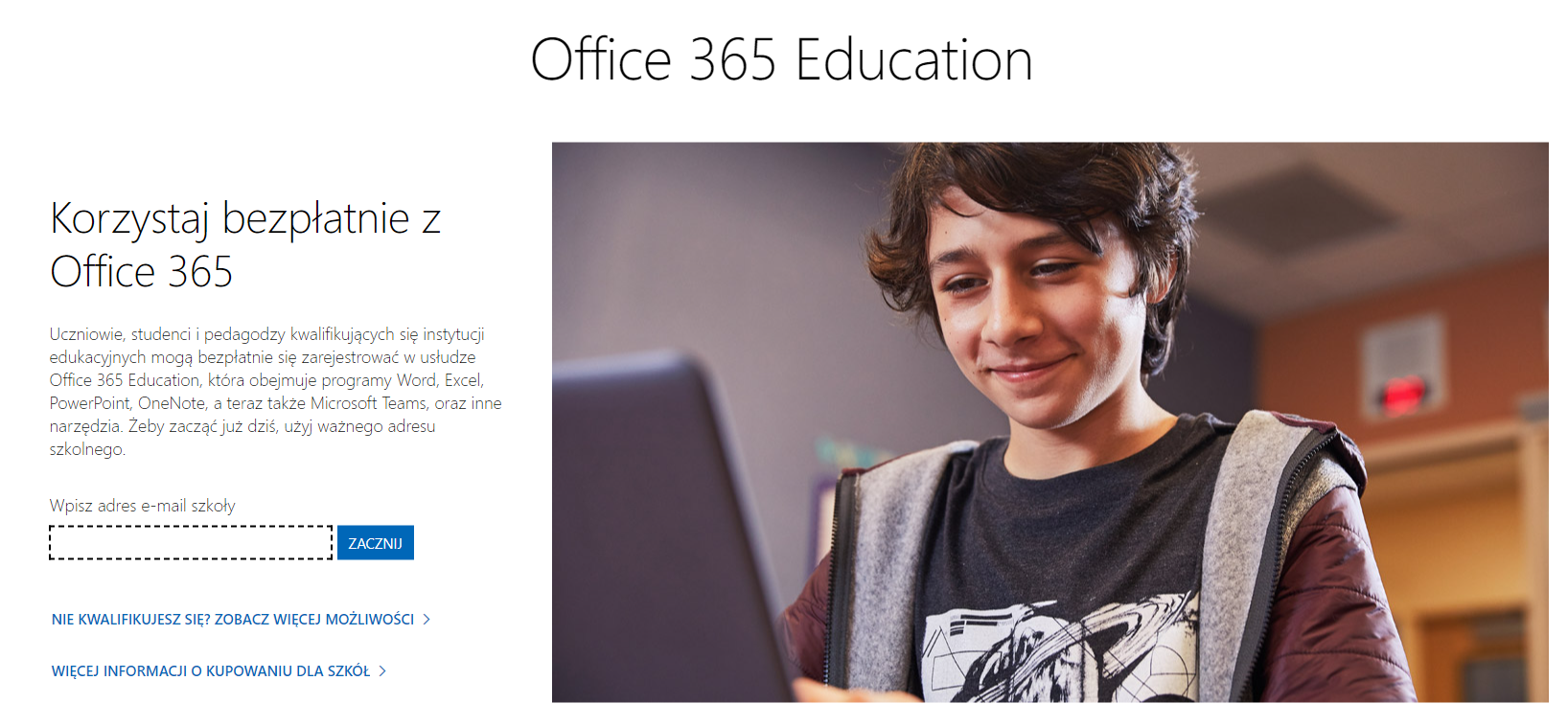
2. Wybieramy jedną z opcji
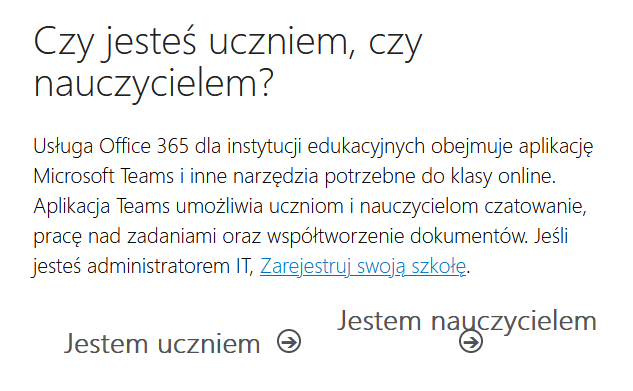
3. Uzupełniamy dane
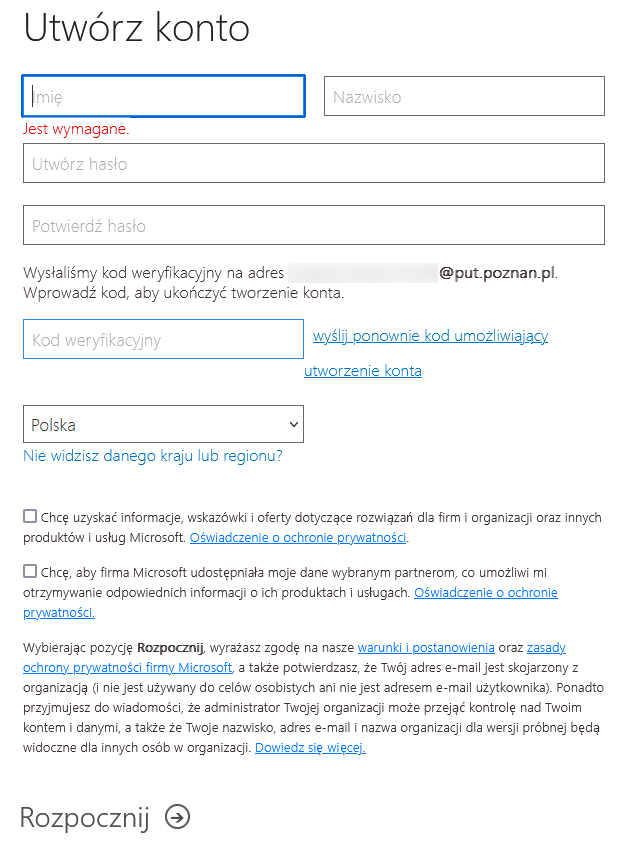
4. Logujemy się do strony Microsoft Azure – https://aka.ms/devtoolsforteaching kontem, które utworzyliśmy w Office 365. I klikamy „Sign In”
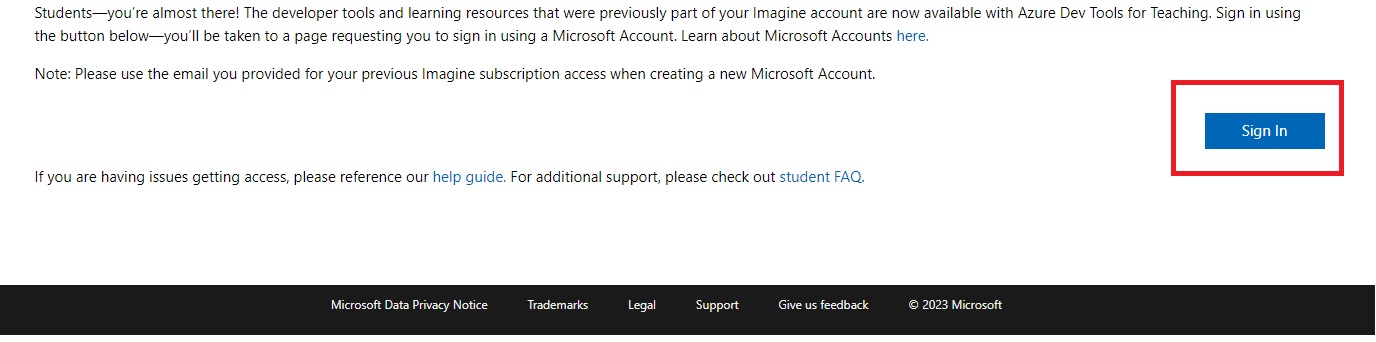
5. Weryfikujemy swój tożsamość. Wybieramy kraj Polska, wpisujemy numer telefonu i klikamy Wyślij mi Wiadomość SMS.
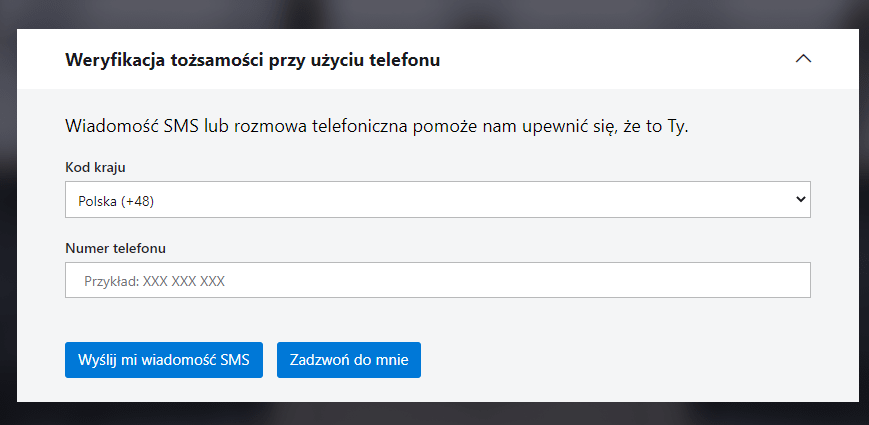
6. Po kliknięciu „Wyślij mi wiadomość SMS” wpisujemy kod weryfikacyjny, który został dostarczony wiadomością SMS. W następnym oknie zaznaczamy akceptuję umowę subskrypcyjną i klikamy Zaakceptuj warunki.
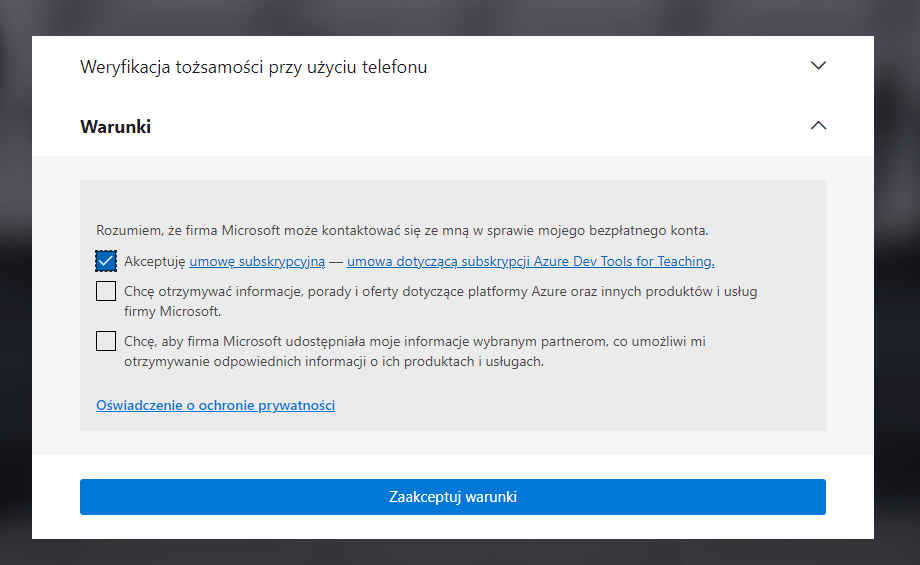
7. W nowym oknie klikamy „zarejestruj się teraz”
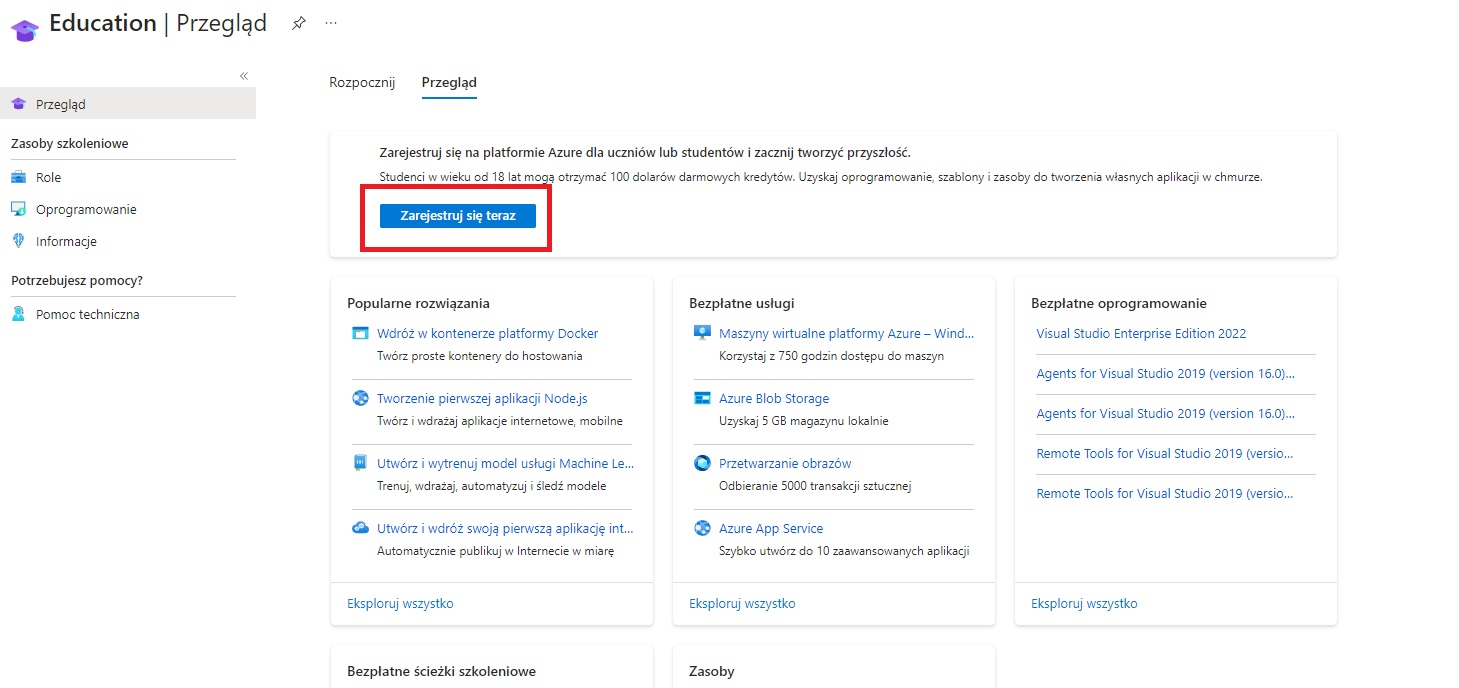
8. Pojawi się okno do utworzenia bezpłatnej usługi Azure. Klikamy „Rozpocznij bezpłatnie”.
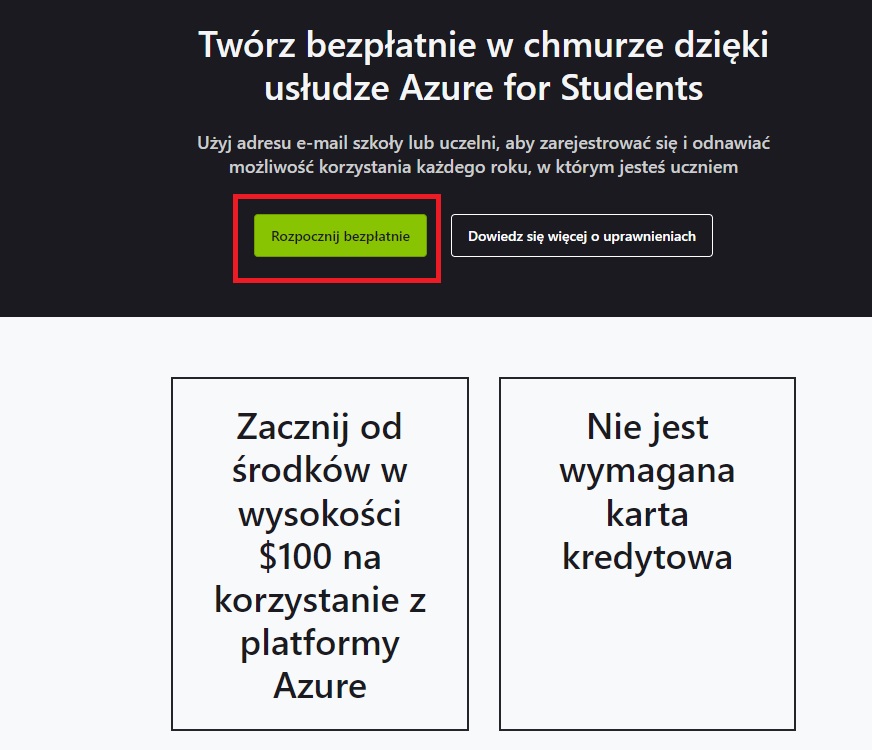
9. W kolejnym kroku pojawi się okno do konfiguracji profilu.
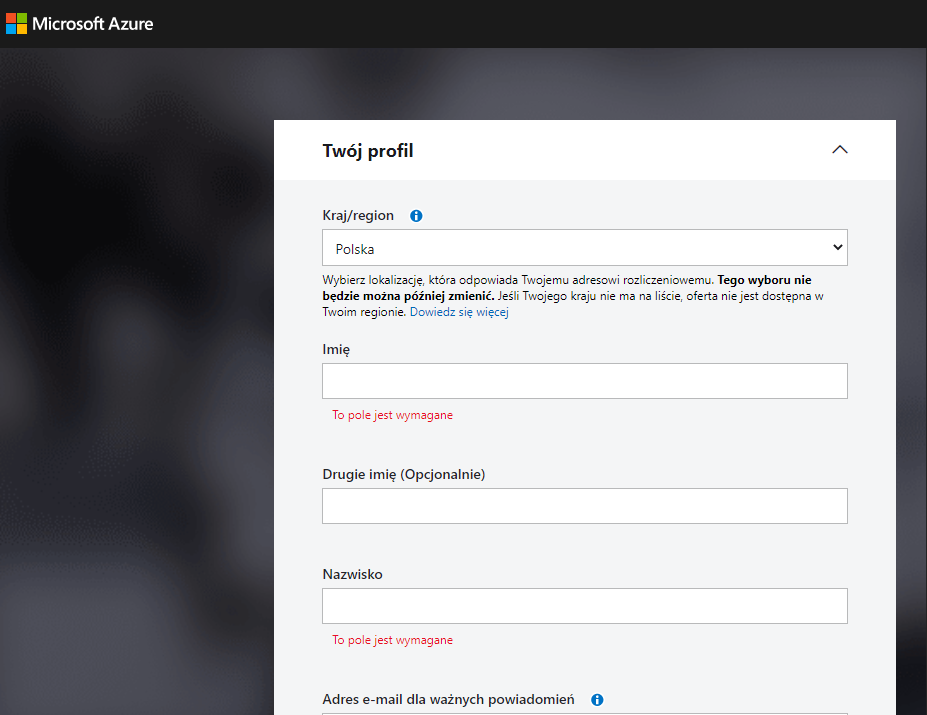
Podajemy:
Imię, Nazwisko, adres e-mail, numer telefonu, wiersz adresu (ulica i numer budynku Politechniki Poznańskiej w którym pracujemy), miejscowość oraz kod pocztowy. Na końcu zaznaczamy „Akceptuję umowę klienta”
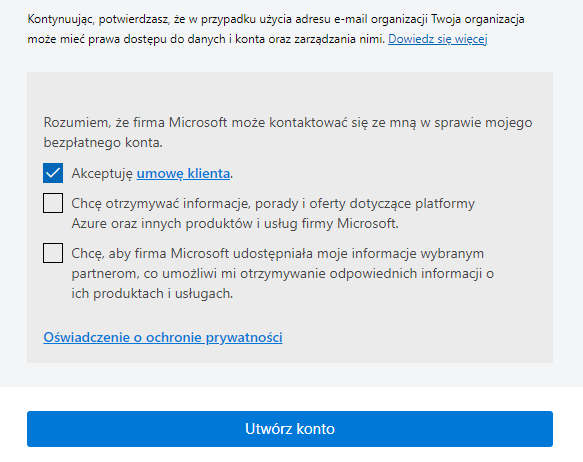
I klikamy „Utwórz konto”
10. Po utworzeniu konta następuje automatyczne logowanie do naszego konta Azure. W nowym oknie wybieramy „Oprogramowanie”
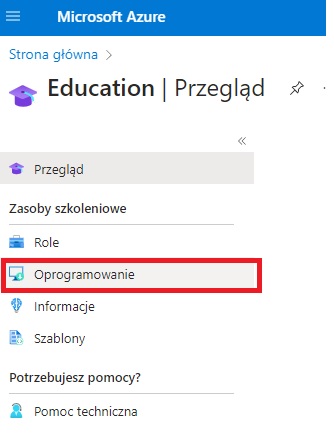
Powinna pojawić się cała lista dostępnego oprogramowania.